So bringen Sie Samsung Galaxy S25 AI -Funktionen auf jedes Smartphone
Veröffentlicht: 2025-01-27Samsung hat endlich sein Flaggschiff -Smartphone für 2025, die Galaxy S25 -Serie, angekündigt. Zusammen mit den Standardmodellen wird ein neues Slim -Modell später in diesem Jahr als S25 Edge debütieren. Es gab keine bedeutenden Hardware -Änderungen aus der Vergangenheit, wobei nur wenige Aktualisierungen in Bezug auf Kamera, Prozessor und neue Runde Ecken. Ähnlich wie bei der S24 -Serie des letzten Jahres hat sich Samsung jedoch stark auf die Software, insbesondere die KI -Funktionen, auf die S25 als Alleinstellungsmerkmal verlassen.
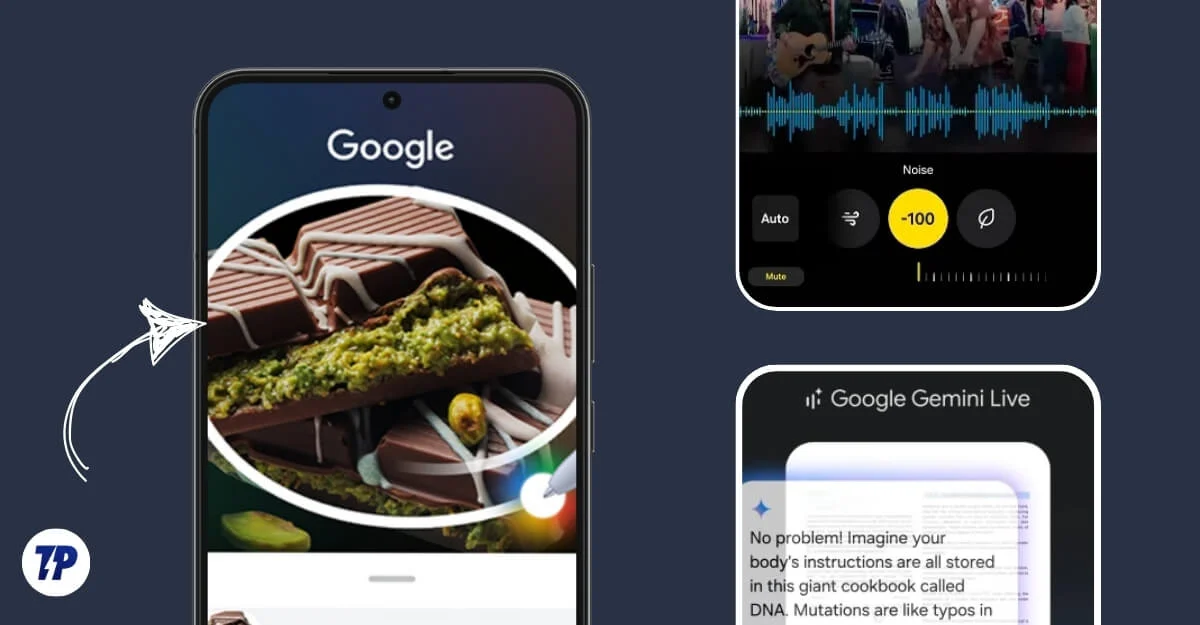
Samsung hat zahlreiche nützliche KI -Funktionen angekündigt, die mit der S25 -Serie geliefert werden. Ähnlich wie bei den Galaxy S24 -Funktionen des letzten Jahres können Sie diese Funktionen auf jedem anderen Gerät erhalten. Wenn Sie kein Samsung -Gerät haben und nicht planen, auf die S25 -Serie zu upgraden, aber wie ihre KI -Funktionen und diese Funktionen auf Ihrem Gerät möchten, lernen Sie in diesem Leitfaden, wie Sie diese KI -Funktionen auf anderen Geräten erhalten.
Inhaltsverzeichnis
So erhalten Sie Samsung S25 Galaxy AI -Funktionen auf anderen Geräten
S.no | Besonderheit | Wie man es auf andere Geräte bekommt |
|---|---|---|
1 | Kreis zu suchen | Verwenden Sie Google Lens oder Circle, um App (Android) zu suchen. Verwenden Sie visuelle Intelligenz auf dem iPhone. |
2 | Suche nach natürlicher Sprache | Verwenden Sie Google Fotos oder nichts OS -Galerie (Android). Verwenden Sie die Standardgalerie oder Google -Fotos des iPhone. |
3 | Samsung jetzt kurz | Verwenden Sie Google Assistant + Google Home App, um Routinen (Android/iPhone) einzurichten. |
4 | KI -Schreibassistent | Installieren Sie die Microsoft AI -Tastatur oder verwenden Sie ChatGPT (Android/iPhone). |
5 | Gemini Assistent | Verwenden Sie ChatGPT oder Verwirrigkeit KI für Echtzeithilfe (Android/iPhone). |
6 | AI Eraser (Fotos) | Verwenden Sie Google-Fotos oder Apps von Drittanbietern (Android/iPhone). |
7 | Audio -Rauschen Eraser | Installieren Sie Geräusch-Removal-Apps wie Audio-Rausch-Radiergummis (Android/iPhone). |
8 | Transkription aufrufen | Verwenden Sie Truecaller Premium-, Google Voice- oder Transkriptions -Apps (Android/iPhone). |
9 | Cross-App-Integration | Installieren Sie die Gemini Live -App und setzen Sie sie als Standardassistent (Android/iPhone). |
10 | Summ -Song -Anerkennung | Verwenden Sie Shazam oder Google Assistant, um Songs durch Summing (Android/iPhone) zu finden. |
Kreis zu suchen: Suchen Sie schnell nach Inhalten auf Ihrem Bildschirm, indem Sie einen Kreis zeichnen
Durch die Suche nach Circle to Such -Funktion von Google wird das Durchsuchen von Inhalten auf Ihrem Bildschirm einfach, ohne zwischen Apps zu wechseln.
Diese Funktion wurde erstmals von Google Pixel 8 Pro und Samsung Galaxy S24-Funktionen debütiert und später auf alle Samsung-Geräte geschafft, einschließlich S23, S22, S21-Serien und den Budget-A-Serie-Smartphones. Circle to Search wurde kürzlich auf Android -Smartphones verfügbar, darunter Honor, Realme, OnePlus und Xiaomi.
Der Circle to -Suchfunktion in der S25 -Serie verfügt über eine vereinfachte Schnittstelle und unterstützt nun QR- und Barcode -Scan, sodass Sie Barcodes und QR scannen können, indem Sie einfach am Radfahren arbeiten. Die Funktion ist derzeit auf das Galaxy S25, S25S und S25 Ultra beschränkt. Es wird jedoch erwartet, dass ältere Geräte ausgelöst werden.
Um die Funktion "Circle to Suchen" auf Ihrem Gerät zu verwenden, drücken Sie Ihre Startbildschirmschaltfläche auf jedem unterstützten Gerät lang. Wenn die Funktion auf Ihrem Gerät nicht verfügbar ist, können Sie Google Lens installieren und nach Inhalten im Bildschirm suchen. Es funktioniert ähnlich wie beim Suchkreis, mit dem Sie im Bildschirm nach Inhalten suchen können.
Wenn Sie eine ähnliche Funktionalität wünschen, können Sie einen Kreis von Drittanbietern installieren, um App zu durchsuchen, in dem Sie in den Inhalten (derzeit nur visuelle Inhalte unterstützt) durch die Suche nach einem Kreis durch die Suche nach Inhalten suchen.
So erhalten Sie den Kreis für die Suche auf Ihrem Gerät für die Suche
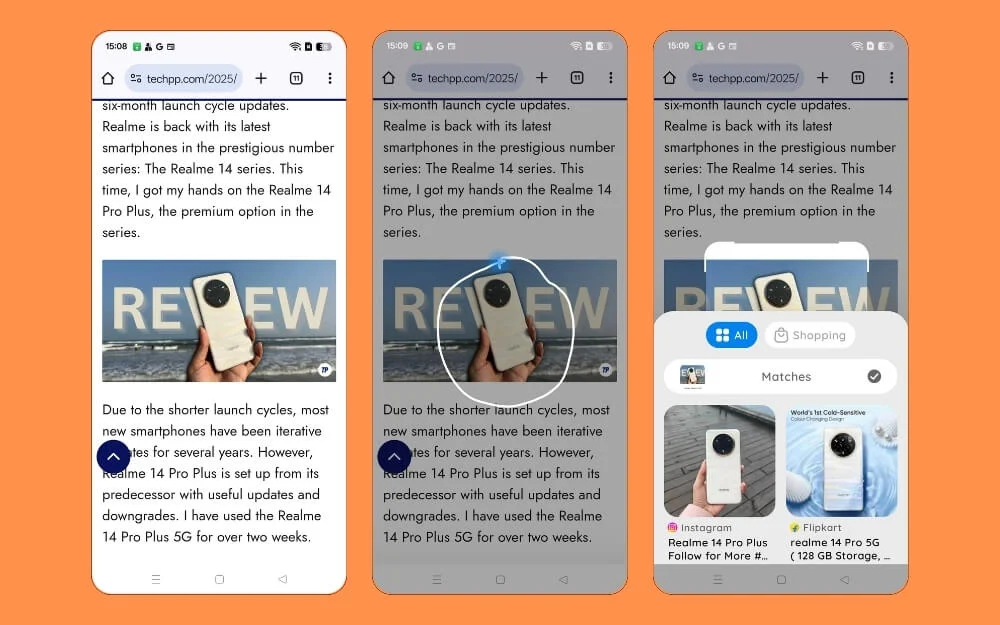
- Sie können Google Lens oder Circle verwenden, um die App (nur für visuelle Suche) nach ähnlichen Funktionen und visuelle Suche durchzuführen.
- Installieren Sie den Kreis, um die App auf Ihrem Android -Smartphone zu durchsuchen.
- Befolgen Sie die Anweisungen auf dem Bildschirm, um die App festzulegen, und ändern Sie den Kreis, um in die Standard-App zu suchen.
- Um die Kreissuche zu verwenden, drücken Sie die Ein- / Ausschalttaste und kreisen Sie dann einen beliebigen Bildschirm ein. Es verwendet seine visuelle Suche anstelle von Google. Die Ergebnisse sind jedoch korrekt.
Für das iPhone: Sie können diese Funktionalität mit dieser Verknüpfung erhalten oder die Funktion Visual Intelligence auf unterstützten Geräten verwenden
Suche nach natürlicher Sprache: Suche mit Gesprächssprache
Eine weitere nützliche Ergänzung zur Samsung Galaxy S25 -Serie ist die Hinzufügung von Suchfunktionalität des natürlichen Sprachverständnisses.
Sie können mit einer einfachen Konversationssprache Inhalte durchsuchen und finden. Um beispielsweise den Nachtmodus bei den meisten Android -Telefonen einzuschalten, müssen Sie mit dem genauen Einstellungsnamen suchen. In der Galaxy S25 -Serie können Sie jedoch einen Gesprächston verwenden, um zu finden, was Sie wollen. Anstatt einen genauen Einstellungsnamen wie den Nachtmodus zu verwenden, können Sie beispielsweise nach „ My Eyes Soring “ basierend auf Ihrer Abfrage suchen, und Samsung schlägt die relevanten Nachtmoduseinstellungen vor.
Die Suche nach natürlicher Sprache ist systemweit für Einstellungen und in der Galerie-App der S25-Serie verfügbar. Für diejenigen, die Galaxy S25 nicht verwenden, können Sie ähnliche Tools ausprobieren.
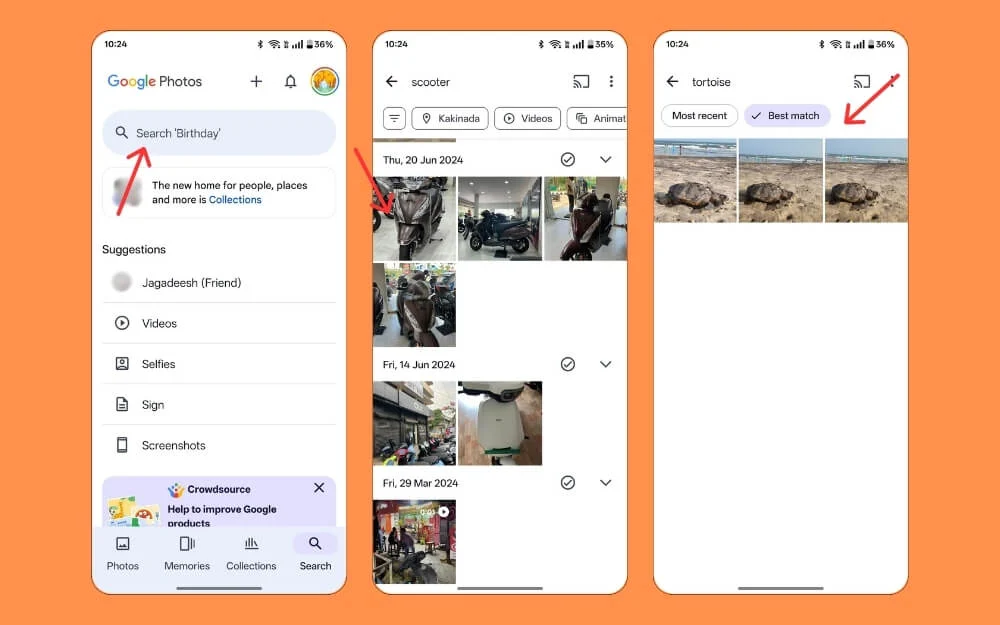
Google Photos App unterstützt natürliche Sprachsuche, um das gewünschte Foto zu finden. Wenn Sie ein Nicht -Telefonbenutzer sind, können Sie die aktualisierte Galerie -App verwenden, die mit nichts OS 3.0 eingeführt wurde, das die Suchfunktionalität der natürlichen Sprache unterstützt.
Laden Sie Google Fotos herunter: Android | iPhone
Für das iPhone: Sie können die Standard -iPhone Gallery -App verwenden, die nativ die natürliche Sprache unterstützt, oder die Google -Fotos -App für das iPhone installieren können.
Samsung jetzt Brief: Holen Sie sich eine personalisierte tägliche Zusammenfassung
Eine weitere wertvolle Ergänzung der Samsung Galaxy S25 -Serie ist ein Benachrichtigungspunkt, mit dem Sie eine personalisierte tägliche Zusammenfassung erhalten, um Sie über Ihren Tag auf dem Laufenden zu halten, z. B. Wetteraktualisierungen, bevorstehende Kalender, Veranstaltungen, Lagerdetails und Vorschläge, die auf Ihren Routinen basieren.

Es wird auch in andere Samsung -Geräte wie Samsung Watch und andere intelligente Geräte integriert, um Ihnen ein personalisiertes Erlebnis zu bieten und Ihre Routinen zu erstellen. Es funktioniert sogar mit Ihrer E -Mail, um Erinnerungen an ablaufende Gutscheine und bevorstehende Reisekarten zu senden.
Samsung fügte Nowbar auch zum Sperrbildschirm hinzu und bietet einen schnellen Zugang zu Sportwerten, Anweisungen und anderen Live -Aktivitäten aus verschiedenen Apps, ähnlich wie bei Dynamic Island auf iPhones.
Sie können diese Funktion auf anderen Geräten mit Google Assistant auf Ihrem Android erhalten. Es bietet eine ähnliche Erfahrung, indem Sie einen kurzen Überblick über Ihren Tag und eine personalisierte tägliche Zusammenfassung bieten, einschließlich Wetteraktualisierungen, Nachrichten aus bevorzugten Quellen, automatisierten Aufgaben und vielem mehr.
Da Google jedoch Google Assistant durch Gemini ersetzt, müssen Sie zu einer anderen App wechseln, wenn Sie dies langfristig verwenden möchten.
Ich habe den Google -Assistenten auf dem OnePlus 9 Pro und dem 13 Pro Plus getestet, und es hat auf diesen Smartphones hervorragend funktioniert.
Sie müssen jedoch Ihre Routinen planen und Google Assistant erlauben, Ihren Tag zu verfolgen. Es verwendet verschiedene Google -Apps, um Ihren Tag zu verfolgen und Ihnen einen Überblick zu geben.
So erhalten Sie die jetzt kurze Funktion auf Nicht-Samsung-Telefonen:
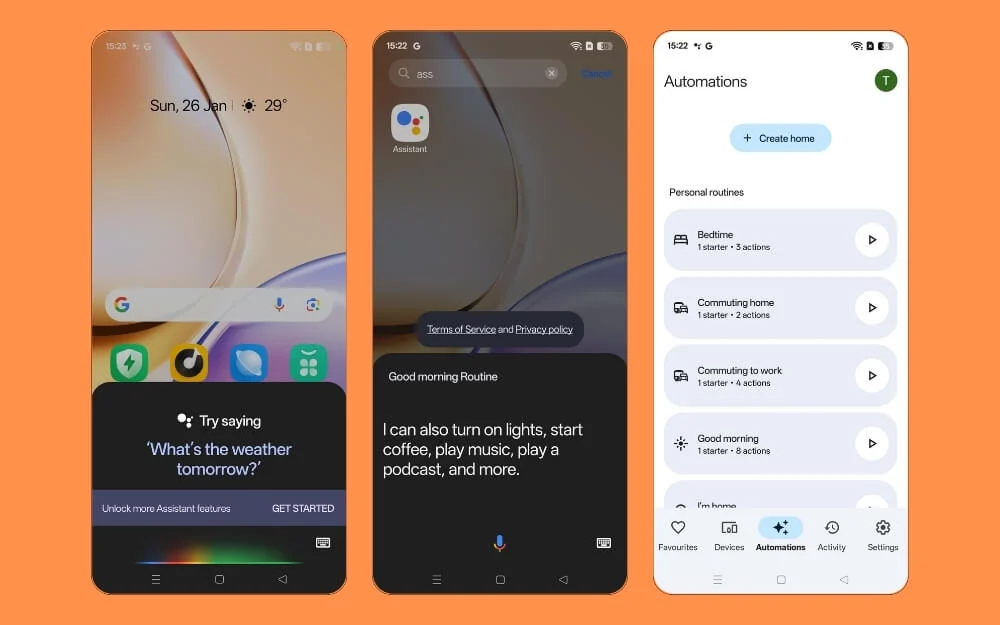
- Installieren Sie eine Google Assistant App und melden Sie sich mit Ihrem Konto an.
- Stellen Sie es nun als Standardassistent ein und folgen Sie auf dem Bildschirm.
- Installieren Sie die Google Home -App (Android | iOS) auf Ihrem Smartphone und melden Sie sich mit demselben Google -Konto an, das Sie für Google Assistant verwendet haben.
- Gehen Sie zur Registerkarte Automatisierung und erstellen Sie eine neue Routine mit einem Trigger -Satzwort oder -Sphrase, damit der Google -Assistent Ihre Routine startet.
- Das war's. Wenn Sie Ihren Google -Assistenten mit den spezifischen Phasen auslösen, wird Ihre Aufgabe ausgeführt und eine neue ähnlich den Samsung -Routinen erstellt. Es ist kostenlos und arbeitet mit dem Standard -Google Assistant auf allen Android -Geräten.
- Sie können es auch anpassen, Routinen löschen oder neue Routinen hinzufügen.
AI Writing Assist: den Text des Textes neu schreiben, zusammenfassen und ändern
KI -Schreibwerkzeuge sind einfach eine der nützlichsten KI -Funktionen von Smartphones. Unabhängig davon, ob Sie eine Textnachricht auf WhatsApp umschreiben oder eine E -Mail -E -Mail -Tools entwerfen möchten, können KI -Schreibwerkzeuge Ihnen helfen, die Grammatik schnell zu reparieren und sie in Ihren bevorzugten Ton zu formatieren. Außerdem sind sie ohne Einschränkungen am wichtigsten.
Samsung hat KI -Schreibfunktionen eingeführt, mit denen Sie Text, Format, den Ton ändern, neu schreiben und mehr ändern können.
Es gibt zwei Möglichkeiten, wie Sie KI -Schreibwerkzeuge für andere Android erhalten können. Sie können Chatgpt oder ein anderes KI -Schreibwerkzeug installieren, den Text einfügen, ihn neu schreiben und dann in die App oder den Ort einfügen, den Sie neu schreiben möchten. Nehmen wir jedoch an, Sie möchten nicht zwischen Apps wechseln. In diesem Fall können Sie die Microsoft-KI-Tastatur installieren, die mit integrierten KI-Schreibwerkzeugen (das Internet) ausgestattet ist, mit denen Sie mit Hilfe von Microsoft Turing umgeschrieben, den Ton ändern und Text generieren können, das von Natur aus in die Tastatur eingebaut ist ohne zur App zu wechseln.
Es ist kostenlos, ohne Einschränkungen zu verwenden und online zu arbeiten. Es funktioniert überall, wo die Tastatur benötigt wird, einschließlich Social-Media-Apps von Drittanbietern, Messaging-Apps und Apps wie Slack oder Meetings, bei denen Sie eine Tastatur zum Schreiben des Textes verwenden.
So erhalten Sie KI -Schreibwerkzeuge auf Ihrem Android
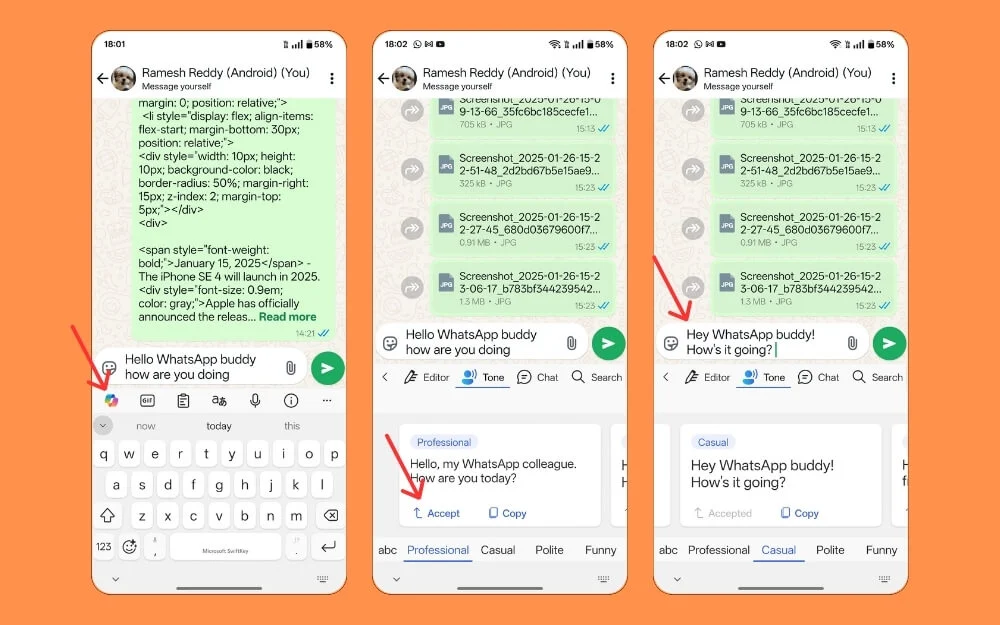
- Installieren Sie die Microsft Swift AI -Tastatur auf Ihrem Smartphone.
- Stellen Sie es als Standardtastatur ein; Klicken Sie auf das Copout -Symbol in den Bedingungen und ACCT -Bedingungen
- Um nun Wörter neu zu schreiben oder den Ton des Satzes zu ändern, den Text (mindestens drei Wörter) einzugeben, auf das Co-Pilot-Symbol zu klicken und dann die Version des Textes aus, den Sie verwenden möchten. Klicken Sie auf die Suche und ersetzen Sie den suchen, den Sie suchen.
Für das iPhone: Sie können Apple Intelligence -Schreibwerkzeuge verwenden oder eine MicroSft Swift AI -Tastatur für das iPhone installieren.
Gemini Live: Holen Sie sich in Echtzeit und kontextbezogener Hilfe, basierend auf dem, was Sie tun
Samsung fügt der S25-Serie erweiterte Gemini Live hinzu, die basierend auf der Aufgabe, die Sie auf dem Bildschirm ausführen, Echtzeit-Unterstützung bietet.
Im Gegensatz zur Standard-Gemini-App, in der hauptsächlich Ihre Fragen beantwortet werden, bietet Gemini Live Aufgaben und Kontextunterstützung, die Ihre aktuelle Aktivität auf dem Bildschirm versteht und Unterstützung in Echtzeit bietet.
Wenn Sie beispielsweise einkaufen, schlägt Gemini Live ähnliche Produkte und die richtige Größe für Sie vor und wendet einen Gutschein an. Wenn Sie an einem Meeting teilnehmen, kann es Diskussionspunkte live zusammenfassen und sich direkt in Apps wie Spotify, Samsung Health und Google Maps integrieren und Maßnahmen ausführen. Außerdem ist Gemini immer lebendig und unterstützt multimodale Eingabebereichanalyse mit fortgeschrittenerer Personalisierung. Sie können es zu einer einfachen personalisierten Unterstützung machen.
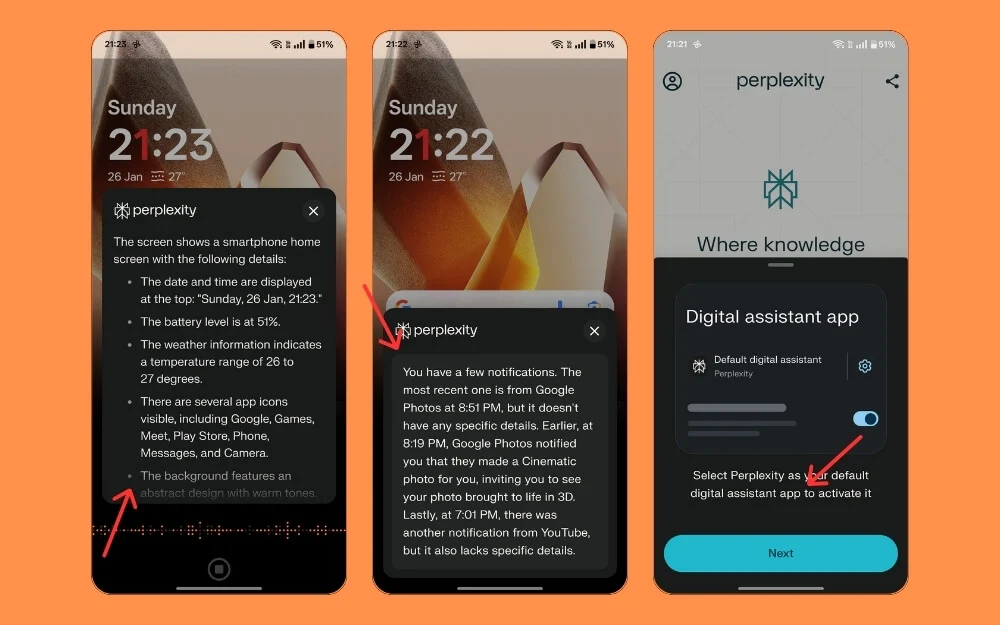
Sie können Chatgpt (Android | iPhone) oder Verwirrigkeit AI (Android | iPhone) verwenden, wenn Sie eine ähnliche Funktionalität wünschen. Beide unterstützen multimodale Eingaben kostenlos in der kostenlosen Version und können Sie Text, Sprache, Bilder und Live-YouTube-Videos verarbeiten und Informationen von ihnen erhalten. Außerdem können Sie Verwirrigkeit AI den Inhalt auf dem Bildschirm analysieren und Echtzeitvorschläge erhalten. Sie können auch Circle verwenden, um Funktionen zu durchsuchen, um den Inhalt schnell auf Ihrem Bildschirm zu finden.
Um ähnliche Funktionen wie die S25 -Serie zu erhalten, müssen sich diese AI -Assistenten tief in das Betriebssystem integrieren, was für andere Geräte unmöglich ist.
Sie können jedoch weiterhin auf diese Funktionen mit Apps von Drittanbietern zugreifen, sind jedoch unvollkommen, haben Einschränkungen und sind nicht so nahtlos wie Google Live Gemini. Es wird jedoch erwartet, dass diese Funktion auf allen Android -Geräten ankommt.
KI -Funktionen in der Fotos -App: Entfernen Sie unerwünschte Objekte aus den Bildern
Neben dem Schreiben von Tools sind KI -Funktionen in der Fotos -App auch für die meisten Benutzer hilfreich. Ein solches Merkmal ist der AI -Radiergummi, mit dem Sie unerwünschte Objekte aus Ihren Bildern entfernen können.
Sie können die Google Photos -App installieren, um diese Funktion auf Ihrem Android -Smartphone zu erhalten. Es funktioniert einwandfrei und hilft Ihnen, jedes Element ohne viel Verzerrung aus dem Bild zu entfernen. Überprüfen Sie außerdem die Standardgalerie -App Ihres iPhone und prüfen Sie diese Funktion im Abschnitt. Da es am beliebtesten ist, kann es auf Ihrem Gerät ausgeführt werden. Es sollte Ihnen helfen, ein Objekt schnell ohne Internetverbindung aus Ihrem Gerät aus dem Gerät zu entfernen.
Wenn Sie keine App von Drittanbietern installieren möchten, gibt es auch viele Websites, die wir getestet haben, und ich habe sie in einem separaten Leitfaden aufgeführt, der sich mehr auf Privatsphäre, Geschwindigkeit und Funktionen konzentriert. Sie können diese Websites auch verwenden, um unerwünschte Elemente und hochwertige Hintergründe zu entfernen.
So entfernen Sie unerwünschte Objekte aus einem Bild
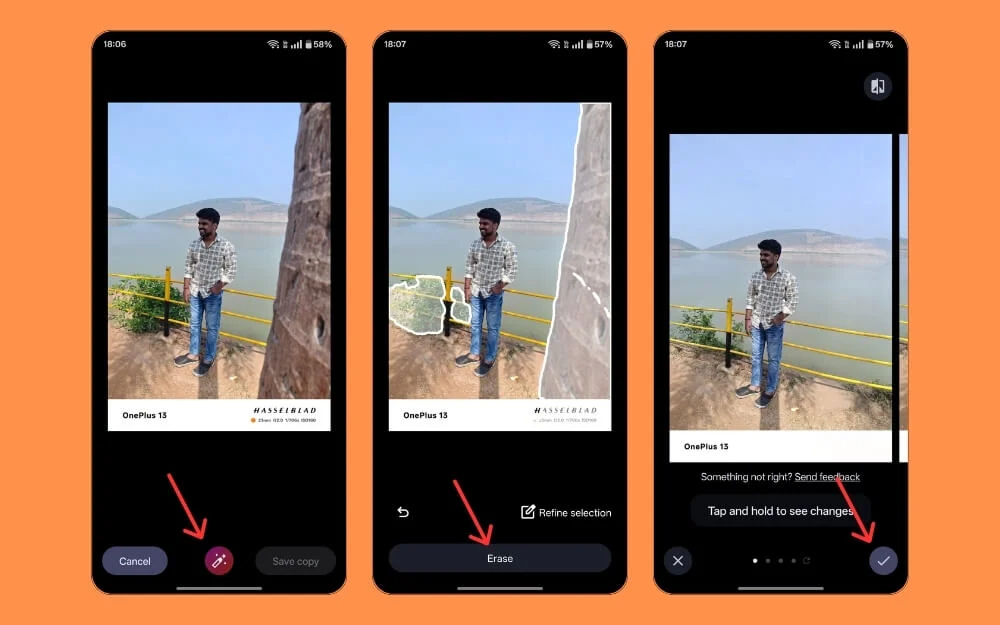
- Installieren Sie die Google Photos -App (Android | iPhone) auf Ihrem Smartphone.
- Zeigen Sie das Bild an, das Sie bearbeiten möchten, klicken Sie auf das Symbol Bearbeiten und klicken Sie dann auf das Entfernen.
- Sie können auch Websites von Drittanbietern verwenden, um unerwünschte Elemente aus dem Bild zu entfernen.
Audio -Rauschen Eraser: Entfernen Sie Hintergrundgeräusche aus Audio oder Video
Mit dem Audio -Radiergummi in der Samsung Galaxy S25 -Serie können Sie unerwünschte Rauschen in Videos und Audio mit AI entfernen. Es gibt viele Apps und Websites, die ähnliche Funktionen bieten. Wenn Sie eine ähnliche Funktionalität wünschen, können Sie eine kostenlose App für die Entfernung von Hintergrundgeräuschen verwenden, mit der Sie menschliche Stimmen vom Hintergrund und zusätzlichen ablenkenden Geräuschen trennen können.
So entfernen Sie Geräusche aus dem Audio
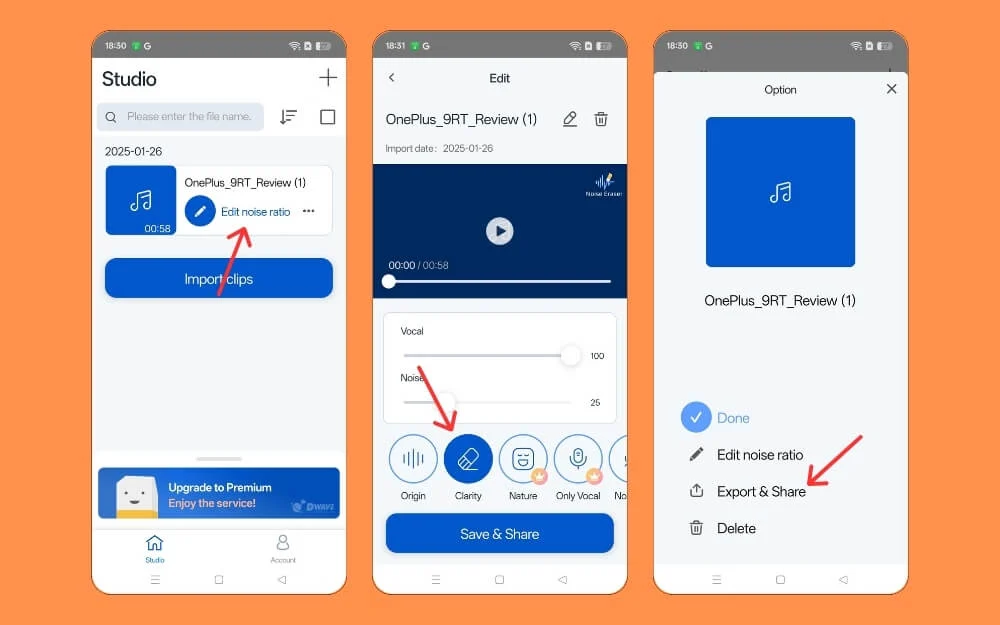
- Installieren Sie Audio Die Noise Eraser App (Android | iPhone) auf Ihrem Smartphone und melden Sie sich ohne Konto an.
- Sie können auch jede kostenlose App installieren, um die Einschränkungen zu erhöhen
- Laden Sie den Audio -Konvertit hoch und konvertieren Sie das Geräusch.
Transkribieren Sie Anrufe mit AI: Anrufgespräche in Text umwandeln
Eine weitere hilfreiche KI -Funktion ist die Anruftranskription , die Ihren Anruf in Text übersetzt. Samsung verbessert es weiter, indem Sie eine Gesprächsfunktion vom Typ Chat anbieten, damit Sie zwischen den Gesprächen unterscheiden und die genauen Konversationen finden, die Sie benötigen.
Die Anruffunktion ist auch auf dem iPhone und allen anderen Android -Funktionen verfügbar. Wenn Ihr Gerät es jedoch nicht unterstützt und Sie diese Funktion erhalten möchten, bieten viele Apps von Drittanbietern eine Anruftranskription an. Nach der Überprüfung fand ich Truecaller (Android | iPhone) die zuverlässigste Option. Es erfordert jedoch die Truecaller -Premium, es zu verwenden.
Um Anrufe kostenlos zu transkribieren, können Sie einen integrierten Recorder zum Aufzeichnen von Aufrufen verwenden und dann kostenlose Audio-Transkriber-Tools verwenden, um Audio in Text umzuwandeln. Nachdem ich ein paar Apps getestet hatte, fand ich die Klangtyp-KI, mit der Sie Audio in Text konvertieren und zusammenfassen und die kritischsten Punkte während dieses Anrufs hervorheben, ohne alle Details zu überprüfen.
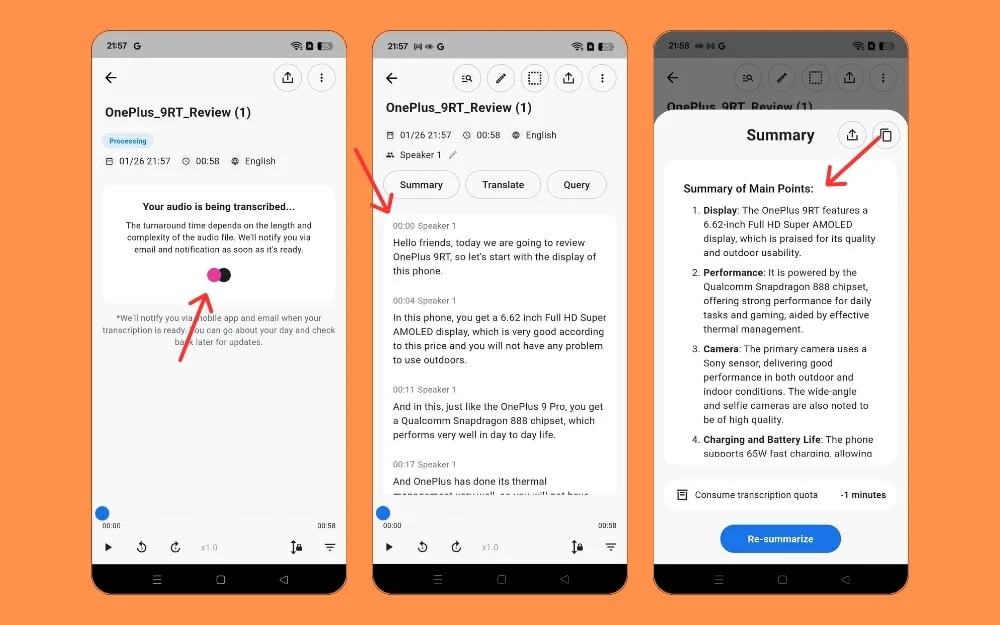
Wenn Sie nach kostenlosen Alternativen suchen, gibt es Google Voice, mit der Sie eingehende Anrufe kostenlos aufzeichnen können. Wenn Sie die transkribierenden Anrufe für ein paar Anrufe ansehen und nicht die gesamte Prämie zahlen möchten, können Sie sich für die KI und Live -Transkription und Benachrichtigung von Google entscheiden. Diese Apps unterstützen diese Funktion nicht, wenn Sie einen Anruf entgegennehmen. Sie können den Lautsprechermodus aktivieren, um einen Anruf aufzuzeichnen und Ihre Anrufe später zu transkribieren. Später können Sie mit jeder anderen AI-generierten App ChatGPT oder Google Gemini auswählen, um Ihre Anrufe zusammenzufassen.
Für das iPhone: Sie können die integrierte Anrufrekorderfunktion auf iOS 18 oder höher verwenden, um Anrufe zu transkribieren.
Cross-App-Integration: Lassen Sie Gemini mit mehreren Apps interagieren
Samsung Galaxy S25 führt eine neue Cross-App-Integration in die S25-Serie ein. Mit dieser Funktion können Sie eine einzelne Eingabeaufforderung verwenden, um mit mehreren Apps basierend auf Ihrer Eingabeaufforderung zu interagieren. Zum Beispiel könnten Sie Gemini bitten, die besten lokalen Restaurants zu finden und dann die Details mit einem Kollegen über SMS zu teilen.
Gemini unterstützt die Cross-App-Integration und ist für alle Funktionen verfügbar, einschließlich des Budgets von Realme 14 Pro Plus und OnePlus 13. Derzeit ist es jedoch nur auf einige Google -Apps beschränkt. Diese Funktion wird auf Samsung auf Apps von Drittanbietern erweitert, einschließlich der Unterstützung für Spotify, WhatsApp und mehr.
Sie können Gemini Live installieren und als Standardassistent einstellen, um diese Funktion auf älteren Android- und anderen Android -Geräten zu verwenden. Jetzt können Sie Ihren Platz drücken und mit Gemini interagieren. Anschließend können Sie einen detaillierten Brief mit den App -Namen Ihrer Aufgaben angeben.
So verwenden Sie die Cross-App-Integration in Gemini:
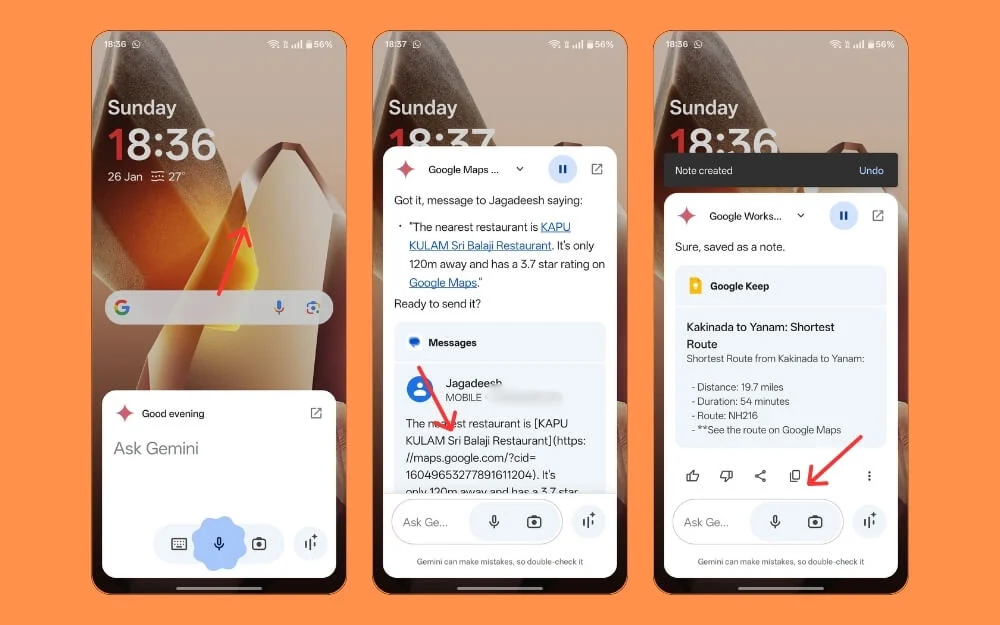
- Installieren Sie die Gemini -App Ihres Smartphones (Android | iPhone) und setzen Sie sie als Standardassistent ein. Sie können auf Ihr Android -Smartphone zu Standard -Assistanteinstellungen wechseln und als Standardeinstellung festlegen.
- Drücken Sie die Netzschaltfläche, um die Gemini -App zu aktivieren, und fragen Sie dann die Aufgabe, die Aufgabe klar und erwähnen Sie die Apps, die Sie verwenden möchten.
Summ -Song -Erkennung: Identifizieren Sie Songs durch Summing
Kreisen Sie auf Samsung -Geräten durch, und Sie können auch Songs durch Summen identifizieren. Das Finden der Melodie auf Ihrem Bildschirm kann von Vorteil sein, einschließlich der Musik, die Musik auf Ihrem Instagram oder Tiktok spielt und wo sich die YouTube -Shorts auf jedem Song -Intro befinden.
Diese Funktion ist exklusiv für Samsung Galaxy S25 -Modelle. Das Google Pixel wird erwartet, um diese und andere Flaggschiff -Smartphones zu unterstützen.
Sie können eine kostenlose App von Drittanbietern wie Shazam verwenden, um eine ähnliche Funktion auf Ihrem Gerät zu erhalten. Sie können es auf einem Mikrofon aufnehmen und das gewünschte Lied finden. Es wurde vor ein paar Jahren von Apple gekauft und funktioniert viel besser als jede andere erkennbare App auf dem Markt. Mit vielen anderen Apps können Sie dasselbe tun. Sie können auch Google Assistant verwenden, mit der Sie mit der Suchfunktion einen Song finden können. Sie können eine Standard -Google -App auf Ihrem Handy verwenden, um Ihre Melodie aufzunehmen und den Song durch Summen zu finden.
So finden Sie eine Melodie, indem Sie auf Ihrem Smartphone summen
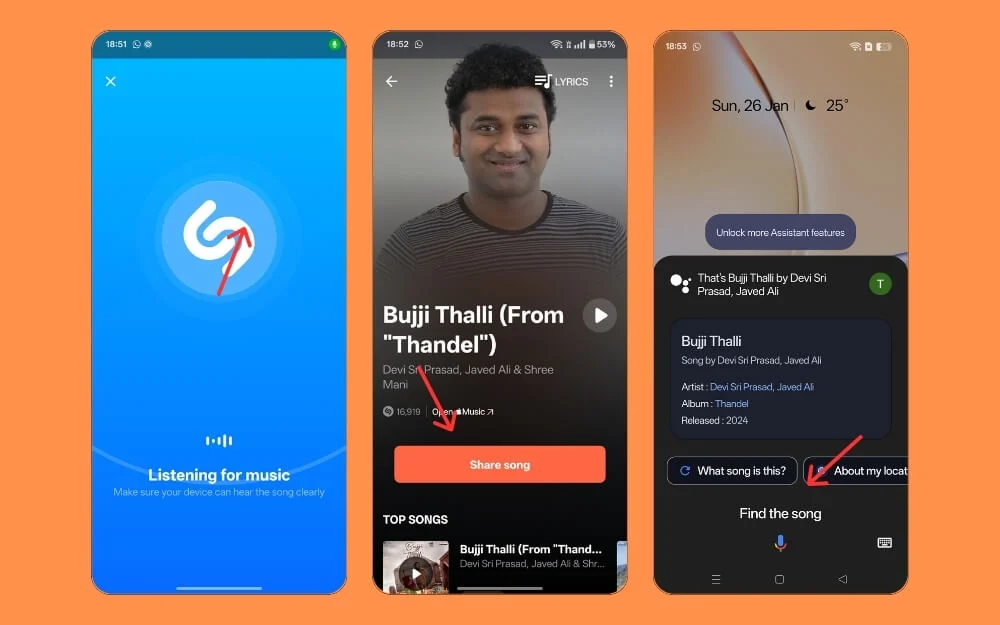
- Installieren Sie die Shazam -App (Android | iPhone) auf Ihrem Smartphone
- Hu das Lied; Dann findet und zeigt es es für Sie.
- Sie können auch die Google Assistant App verwenden, um Songs durch Summen zu finden.
Wiederholung von Samsung Galaxy S25 AI -Funktionen auf jedem Gerät
Dies sind die Liste der wertvollen KI -Ergänzungen in der Samsung Galaxy S25 -Serie, von denen die meisten zuvor in der S24 -Serie verfügbar waren, wurden jedoch mit den neuesten Funktionen der Funktionen aktualisiert. Wir haben eine detaillierte Anleitung zur Verwendung von Galaxy S24 -Funktionen auf allen Geräten, auf die Sie für zusätzliche KI -Funktionen wie das Schreiben von Tools verweisen können.
Denken Sie daran, dass die Funktion möglicherweise Einschränkungen gibt, die im Vergleich zum Galaxy S25 möglicherweise nicht so genau auf anderen Telefonen funktionieren. Die meisten Apps haben jedoch aufgrund der Software -Einschränkungen die ähnlichste Funktionalität. Wenn Sie während der Einrichtung Probleme haben, teilen Sie uns dies in den Kommentaren mit. Wir helfen gerne.
